- Зохиолч Jason Gerald [email protected].
- Public 2024-01-18 20:14.
- Хамгийн сүүлд өөрчлөгдсөн 2025-01-23 12:27.
Үсгэн дээр хэрхэн өргөлт оруулахаа мэдэх нь өөр хэлээр бичиж байгаа эсвэл өөрийн хэл дээрх үгэнд өргөлт оруулахаас үл хамааран бичих үйл явцыг хурдасгах болно. Таны ашиглаж буй програмаас хамааран үсэг дээр өргөлт нэмэх хэд хэдэн арга байдаг. Энэхүү нийтлэлд өргөлт нэмэх хамгийн түгээмэл хэрэглэгддэг аргуудын заримыг тайлбарласан болно.
Тэмдэглэл: Энэхүү нийтлэл дэх мэдээлэл нь англи гарыг оролтын хэл болгон ашигладаг хүмүүст зориулагдсан болно. Бусад хэл дээрх гар нь ихэвчлэн шаардлагатай өргөлттэй байдаг бөгөөд тухайн хэл дээр ашиглагддаг.
Алхам
5 -р арга 1: PC дээр өргөлт оруулах
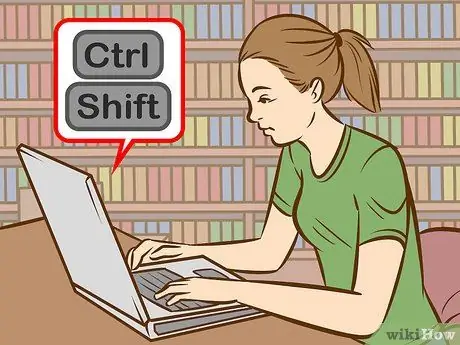
Алхам 1. Гарын товчлолыг ашиглаж үзээрэй
Гарын товчлол нь Microsoft Word програмыг ажиллуулж буй бараг бүх шинэ компьютер дээр ажилладаг. Ийм товчлолууд нь өргөлт нэмэхэд ашигладаг ASCII кодуудаас хамаагүй хурдан бөгөөд санах ойд хялбар байдаг.
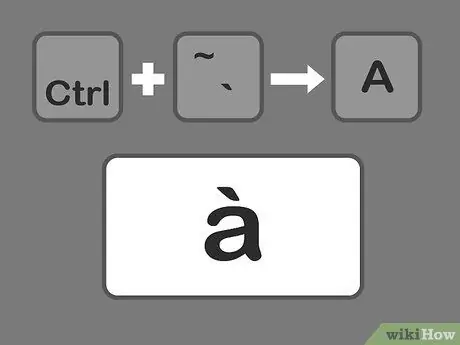
Алхам 2. Ctrl товчийг дарна уу ба , дараа нь захидалд том өргөлт оруулахыг хүсч байна.
Ctrl товчлуурыг удаан дараад гарны зүүн дээд буланд байгаа өргөлтийн товчлуурыг дарна уу. Хоёр товчлуурыг суллана уу. Үүний дараа хүссэн үсгийнхээ товчлуурыг дарж тухайн үсэг дээр өргөлт нэмээрэй.
Өргөлтийн түлхүүр нь ихэвчлэн ~ товчлуураар хоёр дахин нэмэгддэг. Эдгээр товчлуурууд нь товчлол эсвэл апостроф биш гэдгийг санаарай
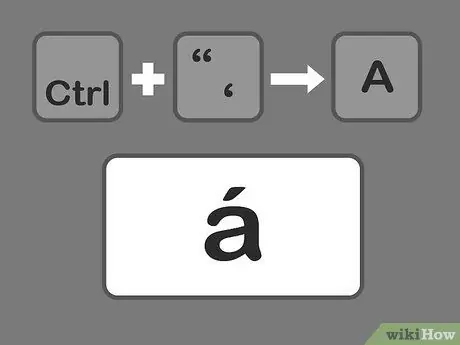
Алхам 3. Ctrl товчлуурыг дарна уу ба ', дараа нь хурц өргөлт оруулахыг хүссэн үсгийг оруулна уу.
Ctrl товчлуурыг дарж, дараа нь таслах товчийг дарна уу. Та Enter товчлуурын хажууд таслал үүсгэх түлхүүрийг олох болно. Үүний дараа хоёр түлхүүрийг суллаж, өргөлт оруулахыг хүссэн үсгүүдийг сонгоно уу.
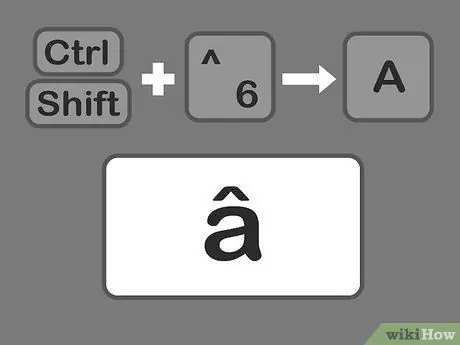
Алхам 4. Ctrl товчлуурыг дарна уу + Shift да
Алхам 6., дараа нь тойрог хэлбэрийн өргөлт оруулахыг хүссэн үсгүүд орно
Ctrl болон Shift товчлуурыг дараад 6 дугаарын товчлуурыг дарсны дараа гурван товчлуурыг бүгдийг нь суллаж, өргөлт оруулахыг хүссэн үсгийн товчлуурыг дарна уу. 6 -р тооны товчлуурыг энэ алхамд ашигладаг, учир нь энэ товчлуур дээр "6" тооноос дээш "^" тэмдэгтийг олж болно.
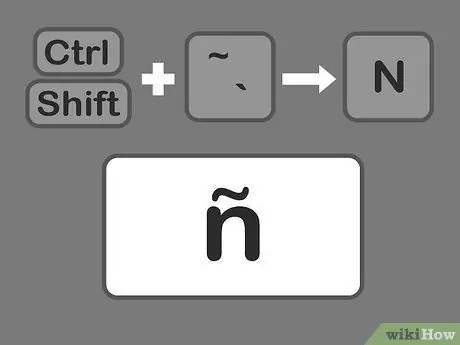
Алхам 5. Shift товчийг дарна уу + Ctrl + ~, дараа нь долгионы өргөлт (tilde өргөлт) нэмэхийн тулд өргөлт оруулахыг хүссэн үсгийг оруулна уу.
Долгион өргөлтийн товчлуур нь судалгүй өргөлт нэмэхийг хүсвэл мөн адил товчлуур юм. Үсгүүдэд нарийссан өргөлт оруулахгүйн тулд Shift товчлуурыг удаан дарж байгаарай. Гурван товчлуурыг суллаад хүссэн үсгээ сонгоно уу.
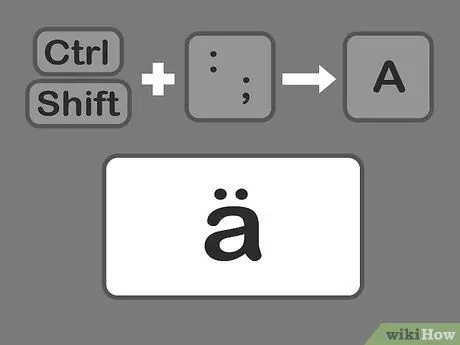
Алхам 6. Shift товчийг дарна уу + Ctrl + :, дараа нь давхар өргөлт (umlaut) нэмэхийг хүссэн үсгийг оруулна уу.
Та таслал үүсгэх товчлуурын хажууд бүдүүн гэдэсний товчлуурыг олох боломжтой. Та цэг таслал оруулахгүйн тулд цэгийн цэг таслал сонгохын тулд Shift товчийг удаан дарах хэрэгтэй. Үүний дараа бүх гурван түлхүүрийг суллаж, өргөлт оруулахыг хүссэн үсгээ сонгоно уу.
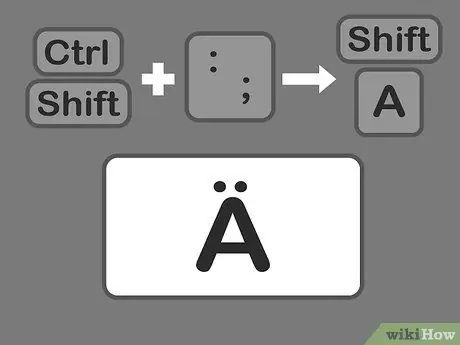
Алхам 7. Том үсгийн хувьд адилхан өргөлтийг нэмж оруулаарай
Гэхдээ энэ удаад та Ctrl + accent товчлуурын хослолыг дарсны дараа Shift товчлуурыг дарах хэрэгтэй. Shift товчийг дарсны дараа өргөлт оруулахыг хүссэн үсгээ дарна уу. Автоматаар харуулсан том үсгийг өргөлтөөр нэмж оруулах болно.
5 -ийн 2 -р арга: Windows дахь Alt = "Image" түлхүүр кодыг сурах (ASCII код)

Алхам 1. Alt товчлуурын кодыг ашиглана уу
Эдгээр кодыг гар дээрээ ашиглахын тулд та үндсэн гарын баруун талд байрлах тоон гарыг идэвхгүй болгох ёстой. ASCII кодыг Microsoft Office дээр ашиглах боломжтой. Гэсэн хэдий ч энэ код нь Windows -ийн бүх програмуудтай үргэлж ажилладаггүй. Тиймээс програмыг тус бүрээр нь шалгаж, тухайн програмд кодыг ашиглах боломжтой эсэхийг шалгах хэрэгтэй.
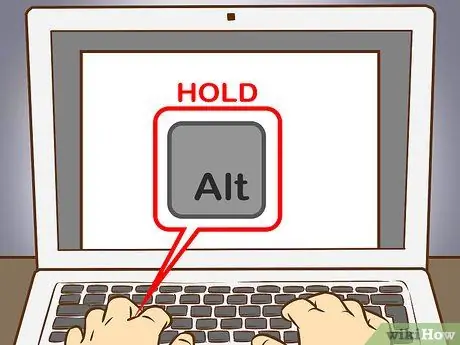
Алхам 2. ALT товчийг удаан дарна уу
Олон тооны тоон кодыг санаж байх хэрэгтэй боловч бүх кодыг ашиглахын тулд хийх ёстой хамгийн эхний зүйл бол ALT товчлуурыг удаан дарах явдал юм. Шаардлагатай тоон кодыг бичихдээ товчлууруудыг дарж байгаарай.
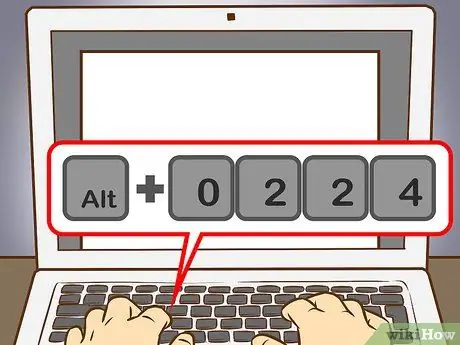
Алхам 3. Тоон гар дээр тохирох өргөлтийн кодыг бичнэ үү
Судалгүй өргөлт бүхий үсэг авахын тулд дараах кодыг оруулна уу
- = 0224; = 0192
- = 0232; = 0200
- = 0236; = 0204
- = 0242; = 0210
- = 0249; = 0217
Нарийхан өргөлт бүхий үсэг авахын тулд дараах кодыг оруулна уу
- á = 0225; = 0193
- é = 0233; = 0201
- би = 0237; = 0205
- ó = 0243; = 0211
- = 0250; = 0218
- = 0253; = 0221
Дугуй хэлбэрийн өргөлт бүхий үсэг авахын тулд дараах кодыг оруулна уу
- â = 0226; Â = 0194
- = 0234; = 0202
- = 0238; = 0206
- = 0244; = 0212
- = 0251; = 0219
Долгион өргөлт бүхий үсэг авахын тулд дараах кодыг оруулна уу
- = 0227; = 0195
- = 0241; = 0209
- = 0245; = 0213
Давхар өргөлт бүхий үсэг авахын тулд дараах кодыг бичнэ үү
- = 0228; = 0196
- = 0235; = 0203
- = 0239; = 0207
- ө = 0246; = 0214
- = 0252; = 0220
- = 0255; = 0159
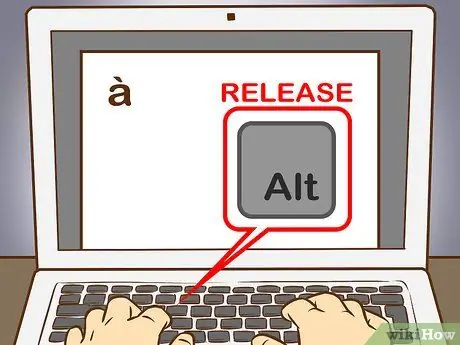
Алхам 4. ALT товчлуурыг суллана уу
Үүний дараа өргөлтийг харгалзах үсгийн дээр харуулах болно (жишээн дээр үзүүлсэн шиг). Эдгээр кодыг сурахын тулд дадлага хийх шаардлагатай байдаг, учир нь санах код маш их байдаг. Гэсэн хэдий ч, хэрэв та эдгээр өргөгдсөн үсгийг байнга ашигладаг бол та компьютер дээрээ хууран мэхлэх хуудас үүсгэж, тэдгээрийг хялбархан ашиглах боломжтой болно. Түүнчлэн, хэрэв та онцолсон үсгийг байнга ашигладаг бол бичих хэрэгцээндээ нийцүүлэн гараа өөрчилж өгөх нь зүйтэй юм.
5 -р арга 3: Mac дээр өргөлт үүсгэх
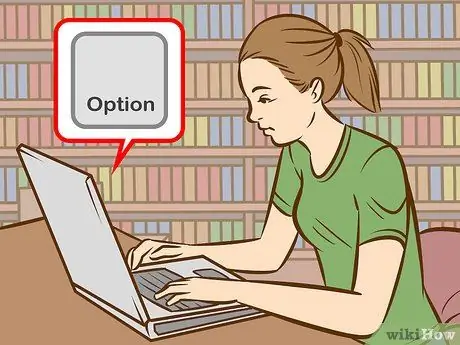
Алхам 1. Mac дээр бичихдээ гарны товчлолыг ашиглан өргөлт үүсгээрэй
Энэ аргыг Pages програмын баримт бичиг болон вэб дээрх бусад ажилд ашиглаж болно. Сонголт товчлуурыг үргэлж дарж, барьж байх ёстой бөгөөд дараа нь бусад хоёр товчлуурын хослолыг ашиглан хүссэн өргөлт, үсгийн төрлийг зааж өгөх ёстой.
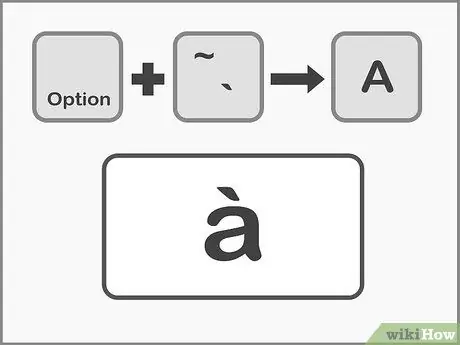
Алхам 2. Option. Товчийг дарна уу + `, дараа нь хүссэн үсгээ оруулаад судалгүй өргөлтийг оруулна уу.
Сонголт товчлуурыг удаан дарж, дараа нь `товчлуурыг дарна уу. Үүний дараа хоёр товчлуурыг суллана уу. Одоо та баримт бичгийн хуудсан дээр шараар тэмдэглэгдсэн өргөлтийг харж болно. Үүний дараа хүссэн үсгийн товчлуурыг дарна уу. Өргөлтийг ямар ч эгшигт нэмж болно.
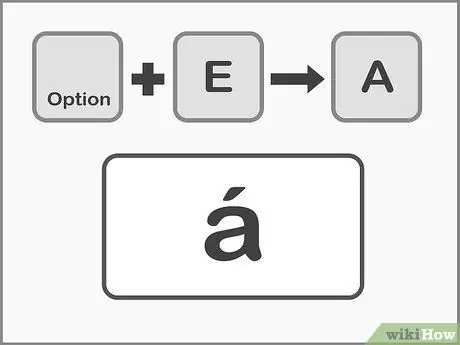
Алхам 3. Option. Товчийг дарна уу + E, дараа нь хүссэн үсгийг нарийссан өргөлтийг нэмнэ үү.
Option товчлуурыг дараад E товчлуур дээр дарна уу. Хоёр товчлуурыг суллана уу. Шараар тэмдэглэгдсэн нарийссан өргөлтийг хармагц та хүссэн үсгээ сонгож болно. Энэ өргөлтийг ямар ч эгшигт нэмж болно.
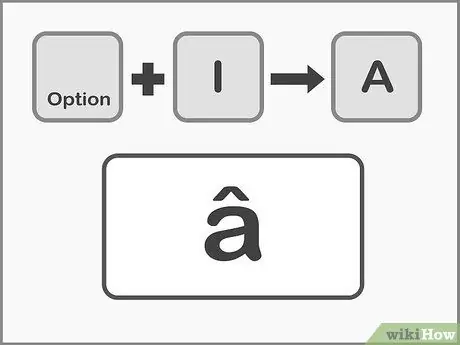
Алхам 4. Option. Товчийг дарна уу + Би, дараа нь тойрог хэлбэрийн өргөлтийг оруулахын тулд хүссэн үсгээ орууллаа.
Эхлээд Option товчлуурыг дарж, дараа нь I товчлуурыг дарж хоёуланг нь суллана уу. Үүний дараа өргөлт оруулахыг хүссэн үсгээ сонгоно уу. Та энэ өргөлтийг ямар ч эгшигт ашиглаж болно.
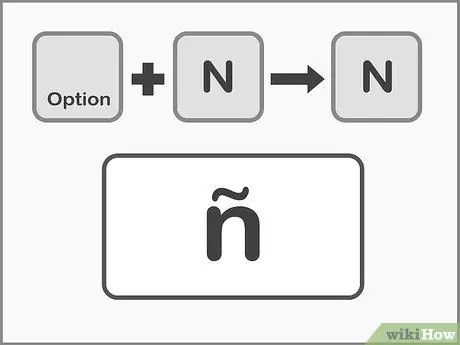
Алхам 5. Option. Товчийг дарна уу ба N, дараа нь долгионы өргөлт оруулахыг хүссэн үсгээ сонгоно уу.
Эхлээд Option товчлуурыг дараад N товчлуурыг дараад хоёуланг нь суллаад хүссэн үсгийн товчлуурыг дарна уу. Энэ өргөлтийг зөвхөн A, N, O үсэг дээр нэмж болно.
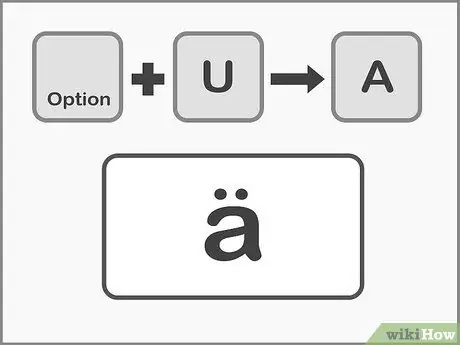
Алхам 6. Option. Товчийг дарна уу + U, дараа нь хүссэн үсгээр давхар цэгийн өргөлтийг оруулна уу.
Эхлээд Option товчлуурыг дараад U товчлуурыг дараад хоёуланг нь суллаад хүссэн үсгээ сонгоно уу.
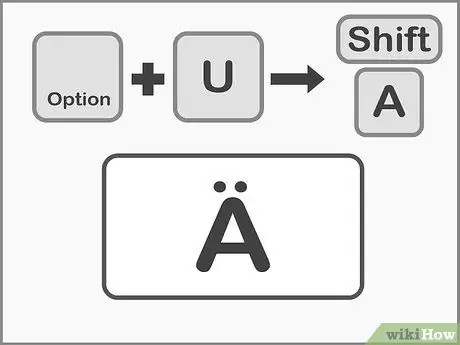
Алхам 7. Том үсгийг онцлохын тулд Shift товчийг дарна уу
Та үсгийг томоор бичихийн тулд Shift товчлуурыг дарж барих хэрэгтэй. Ихэвчлэн өгүүлбэрийн эхэнд үсгийн тэмдэгт оруулсан бол автоматаар том үсгээр солигддог.
5 -ийн 4 -р арга: Оруулах, хуулах
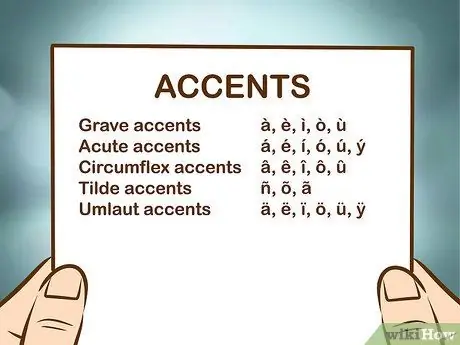
Алхам 1. Эхлээд одоо байгаа өргөлтийг мэдэж аваарай
Та үгэнд зөв өргөлт оруулахдаа үргэлж анхаарах ёстой, учир нь заримдаа өөр өөр өргөлт нь өөр өөр утгыг өгч чаддаг. Ихэнх Европын хэл дээр хэрэглэгддэг нийтлэг өргөлтийг доор харуулав.
- Гөлгөр өргөлт -,,,,
- Нарийхан өргөлт - á, é, í, ó,,
- Circumflex өргөлт - â,,,,
- Долгионы өргөлт -,,
- Хос өргөлт -,,, ө, ü,
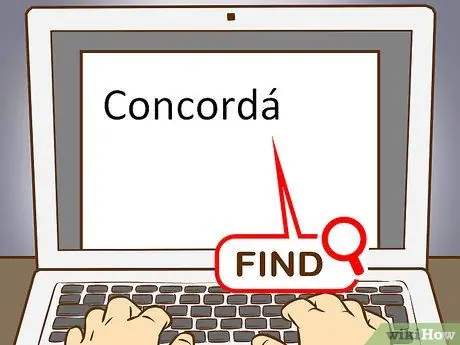
Алхам 2. Шаардлагатай үсэг эсвэл үгсийн жишээг олоорой
Та одоо байгаа текст файл, компьютер дээрх газрын зураг эсвэл тэмдэгт үзэх програмаас текст гаргаж авах эсвэл интернетээс хайх боломжтой. Хэрэв та хайлтын системээр дамжуулан ерөнхийдөө өргөлт ашигладаг үгийг хайвал үгийг хялбархан хуулж болно.
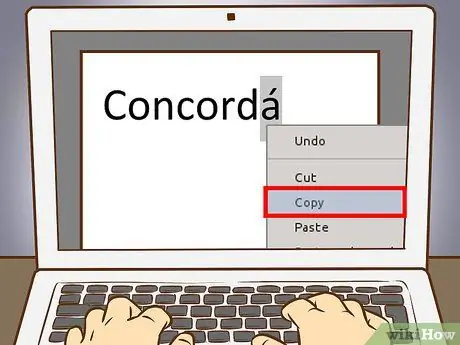
Алхам 3. Шаардлагатай үсэг эсвэл үгсийг тэмдэглэ
Компьютер дээр текстийг хуулахын тулд үсэг эсвэл үг дээр хулганы баруун товчийг дарна уу. Mac -ийн хувьд үсэг/үг хуулахын тулд Command + C дарна уу.
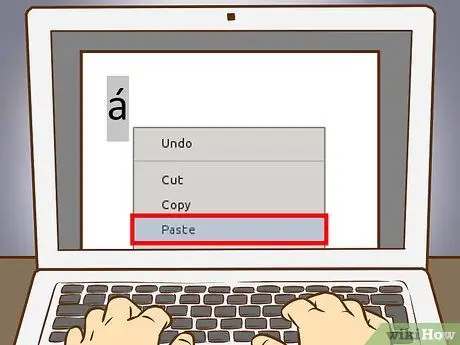
Алхам 4. Өргөгдсөн үсгийг текст дээр буулгана уу
Хэрэв та Mac ашиглаж байгаа бол хуудсан дээр хулганы баруун товчийг дарж "Paste and match style" -г сонгож болно. Хэрэв та компьютер ашиглаж байгаа бол зүгээр л буулгасан үгэнд гарын үсэг зурж, фонтыг бүхэлд нь тааруулж бичээрэй. Хэрэв та өргөлтийг төдийлөн ашигладаггүй, эсвэл зүгээр л хурдан шийдэх шаардлагатай бол энэ арга нь өргөлтийг хурдан нэмэх хамгийн үр дүнтэй арга байж болох юм.
5 -р арга 5: Гарыг дахин тохируулах
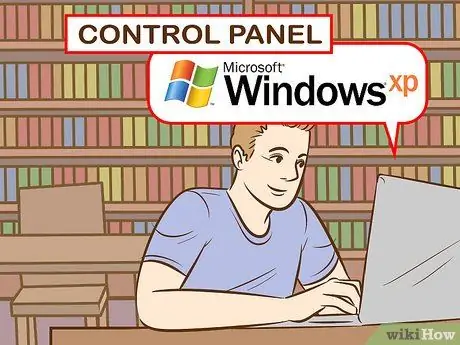
Алхам 1. Windows XP хэрэглэгчдийн хувьд Control Panel руу очно уу
Дэлгэцийн зүүн доод буланд байгаа үндсэн цэс дээр дараад "Control Panel" -г сонгоно уу.
- "Огноо, цаг, хэл, бүс нутгийн сонголтууд" гэсэн сонголтыг дарна уу.
- "Бүс нутаг ба хэлний сонголтууд" гэсэн сонголтыг дарна уу.
- Цонхны дээд хэсэгт байрлах "Хэл" табыг сонгоно уу.
- Цонхны доод хэсэгт байрлах "Дэлгэрэнгүй мэдээлэл" дээр дарна уу.
- "Нэмэх" дээр дарж нэмж оруулахыг хүсч буй хэлээ сонгоно уу.
- "Хэл" таб руу буцаж ороод "хэл солих" сонголтыг зүүн alt="Зураг" болон Shift товчлуурын хослолыг нэгэн зэрэг дарж сонгоно уу. Ингэснээр та хүссэн үедээ испани гарнаас ердийн гар руу шилжиж болно.

Алхам 2. Windows 8 ба 10 дээр гарны тохиргоог өөрчлөхийн тулд эхлээд Control Panel руу очно уу
Та Win товчлуурыг дарж R товчлуурыг дарж цэс рүү нэвтрэх боломжтой.
- Жижиг дүрсний харагдац руу шилжих. Ингэснээр та хэлний цэс рүү шууд орохын тулд нэг их дарах шаардлагагүй болно.
- "Хэл" гэсэн дүрс дээр дарна уу.
- "Сонголтууд" -ыг сонгоно уу.
- "Оруулах арга нэмэх" сонголтыг дарна уу. Ингэснээр та хүссэн гарын тохиргоог сонгож болно.

Алхам 3. Хэрэв та Mac компьютер дээрх гарын тохиргоог өөрчлөхийг хүсч байвал системийн тохиргоог нээнэ үү
Та үүнийг Launchpad эсвэл "Applications" фолдероор дамжуулан үзэх боломжтой.
- "Олон улсын" гэсэн сонголтыг дарна уу.
- "Оруулах цэс" табыг сонгоно уу.
- Дэлгэц дээр дээш шударч хүссэн хэлээ сонгоно уу.
- Нэг хэлнээс нөгөө хэл рүү шилжихэд шаардлагатай товчлуурын хослолыг анхаарч үзээрэй, эсхүл "Цэсийн мөрөнд оролтын цэсийг харуулах" -ыг сонгоод ашиглахыг хүсч буй гараа дарж сонгоно уу.
Зөвлөмж
- IPhone эсвэл iPad дээр өргөлт оруулахыг хүссэн үсгээ дарж барина уу. Үүний дараа дэлгэцэн дээр гарч буй өргөгдсөн үсгүүдийн эгнээнээс өргөлтийг сонгож болно.
- Зах зээл дээр товчлуур дээр хэвлэсэн/харуулсан өргөгдсөн үсэг бүхий гарын иж бүрдэл байдаг. Хэрэв та үсгийг байнга онцлон тэмдэглэх шаардлагатай бол ийм гар танд хэрэгтэй болно.
- Зарим програмууд зарим түлхүүрүүдийг өргөгдсөн үсэг болгон хувиргаж чаддаг. Нэмж дурдахад виртуал гарыг харуулдаг програмууд байдаг бөгөөд та хүссэн өргөгдсөн үсгийг сонгож, дарж болно.






